Driver HDMI disertakan dalam driver kartu grafis
- Ada tiga metode pengunduhan driver video HDMI Windows 10 untuk memperbarui driver HDMI (kartu grafis).
- Anda dapat melakukannya dengan mudah dengan mengunduh driver kartu grafis baru dari situs web pabrikan.
- Perangkat lunak pembaru driver dapat berguna bagi pengguna yang perlu memperbarui driver HDMI.

XINSTALL DENGAN MENGKLIK FILE DOWNLOAD
Perangkat lunak ini akan menjaga dan menjalankan driver Anda, sehingga menjaga Anda aman dari kesalahan umum komputer dan kegagalan perangkat keras. Periksa semua driver Anda sekarang dalam 3 langkah mudah:
- Unduh DriverFix (file unduhan terverifikasi).
- Klik Mulai Pindai untuk menemukan semua driver yang bermasalah.
- Klik Perbarui Driver untuk mendapatkan versi baru dan menghindari malfungsi sistem.
- DriverFix telah diunduh oleh 0 pembaca bulan ini.
PC termasuk port HDMI untuk menyambungkan perangkat yang mendukung HDMI (High-Definition Multimedia Interface) seperti monitor dan proyektor. Pengguna PC yang suka memiliki monitor sekunder akan terbiasa dengan port HDMI. Pengguna seperti itu terkadang bertanya-tanya bagaimana cara memperbarui driver port HDMI.
Apakah port HDMI PC memiliki driver yang dapat diunduh?
Port HDMI tidak memiliki paket driver tersendiri. Namun, mereka masih memiliki driver. Driver video HDMI sebenarnya adalah bagian dari driver kartu grafis. Driver port HDMI terintegrasi dengan driver Intel, NVIDIA, dan AMD GPU (Graphical Processing Unit).
Oleh karena itu, unduhan driver video HDMI Windows 10 adalah paket driver kartu grafis. Anda perlu mengunduh dan menginstal driver terbaru untuk kartu grafis PC Anda untuk memperbarui driver port HDMI. Ada beberapa cara berbeda untuk memperbarui driver video HDMI di Windows 10.
Mengapa saya perlu mengunduh driver video HDMI baru?
Memperbarui driver video HDMI seringkali dapat menyelesaikan masalah port HDMI. Masalah port HDMI yang lebih umum adalah kapan Perangkat yang terhubung dengan HDMI tidak menampilkan gambar.
Anda mungkin dapat memperbaiki perangkat HDMI yang tidak berfungsi dengan mengunduh dan menginstal driver video HDMI baru dengan metode di bawah ini.
Bagaimana cara mengunduh dan menginstal driver HDMI di Windows 10?
1. Unduh paket driver adaptor grafis secara manual
1.1 Temukan detail sistem yang diperlukan
- Klik Awal tombol, ketik dxdiag, dan pilih dxdiag.
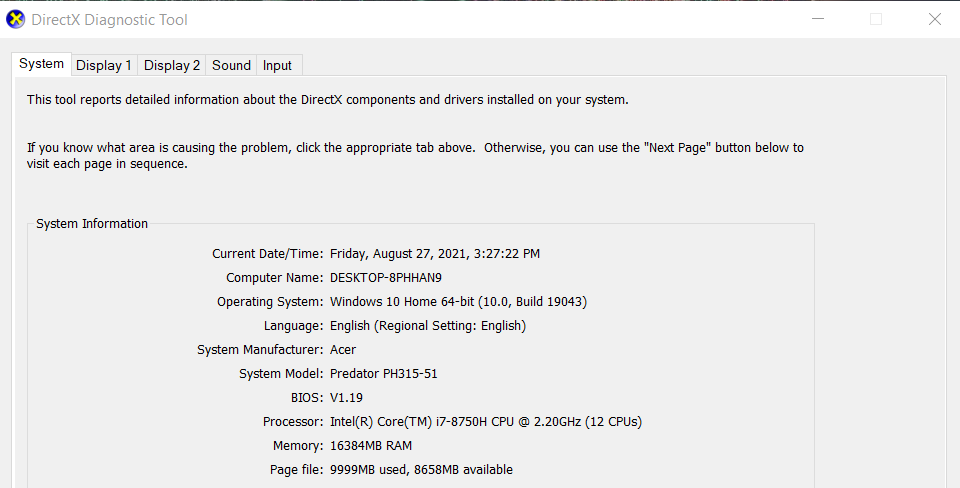
- Catat detail sistem operasi pada Sistem tab.
- Kemudian klik Menampilkan tab, dan catat model kartu grafis PC Anda yang ditentukan di sana.
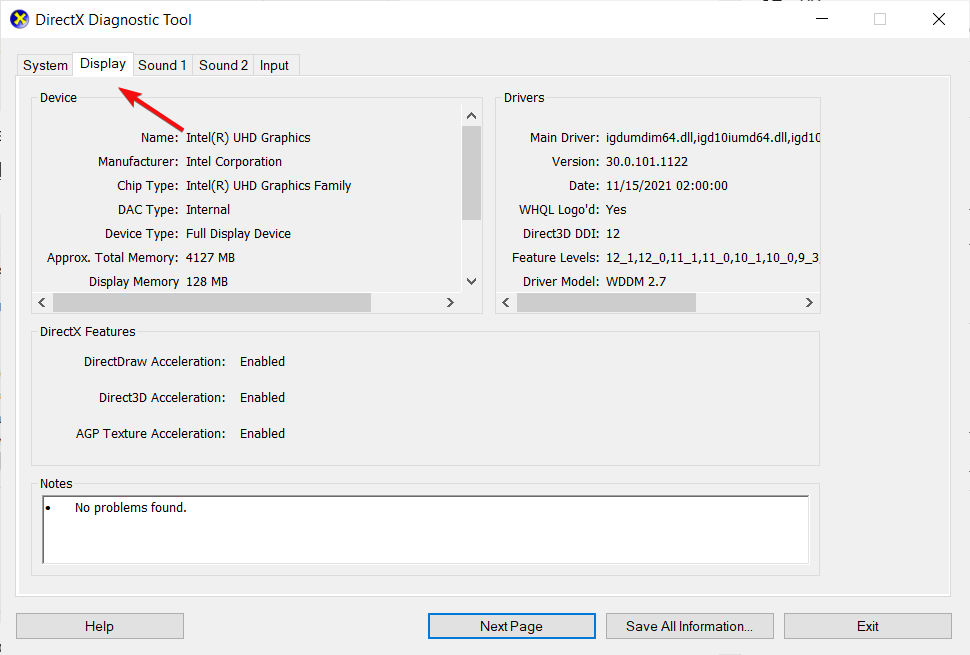
- tekan KELUAR tombol untuk menutup Alat Diagnostik DirectX jendela.
1.2 Unduh dan instal driver
- Buka situs web produsen kartu grafis Anda di browser. Lihat Situs web dukungan Nvidia dan situs dukungan ATI untuk pengemudi.
- Pilih model driver kartu grafis dan platform PC Anda untuk memilih produk tertentu lalu tekan tombol Mencari tombol.
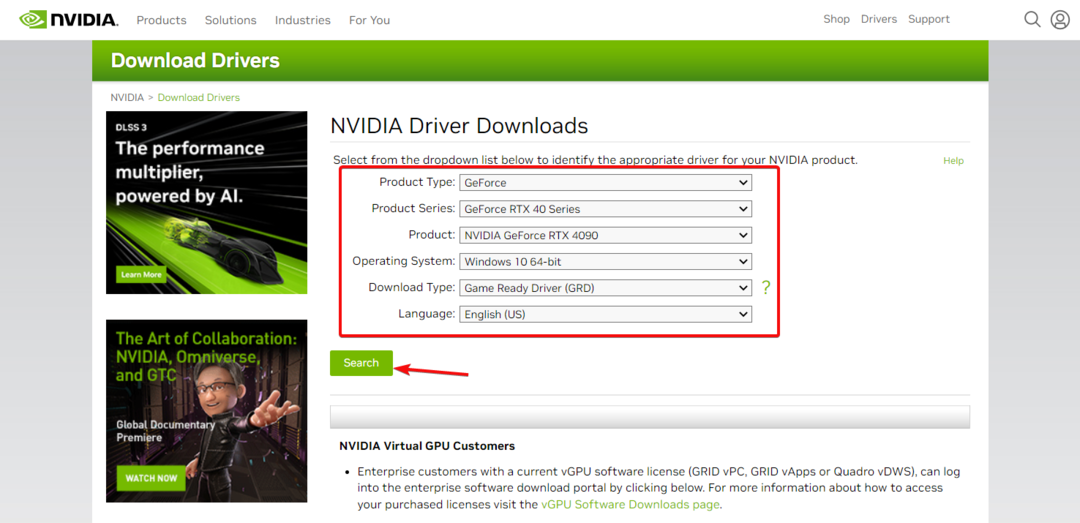
- Kemudian klik Unduh untuk driver grafis kompatibel terbaru PC Anda.
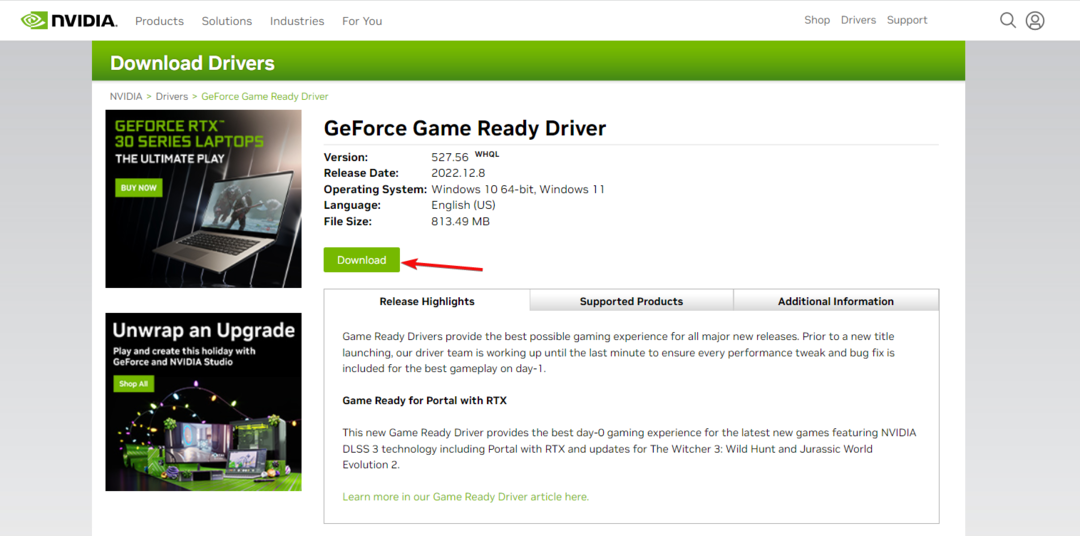
- Pilih folder untuk mengunduh paket driver, dan klik Menyimpan tombol.
- Klik file EXE paket driver untuk membuka jendela penginstal dan ikuti petunjuk di layar untuk menyelesaikan prosedur.
Kami telah menguraikan prosedur untuk kartu grafis Nvidia, tetapi untuk ATI atau pabrikan lain, metodenya sangat mirip.
2. Gunakan Pengelola Perangkat
- Pertama, klik kanan Awal tombol dan pilih Pengaturan perangkat.
- Selanjutnya, klik dua kali Display adapter, dan klik kanan perangkat adaptor grafis PC Anda untuk memilih Perbarui driver.
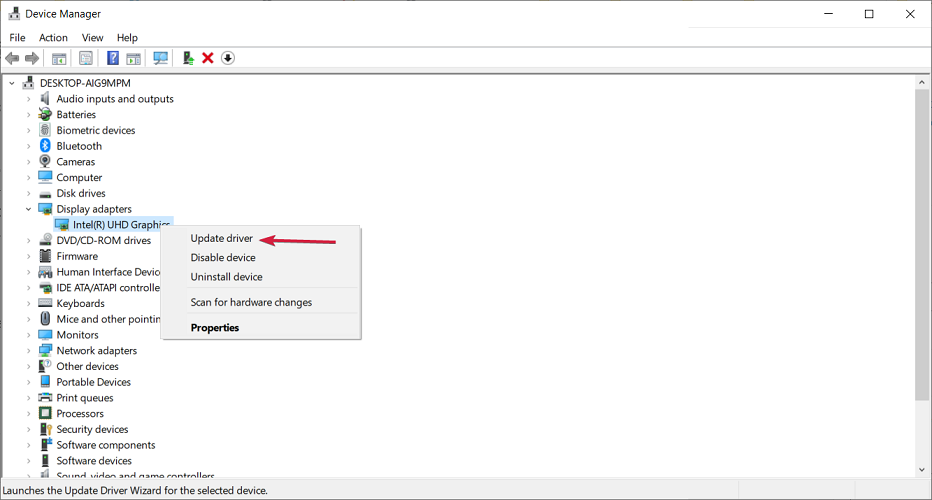
- Lalu pilih Cari driver secara otomatis di Update Drivers jendela. Setelah itu, Perbarui Driver utilitas mungkin mendeteksi, mendownload, dan menginstal driver adaptor grafis baru.
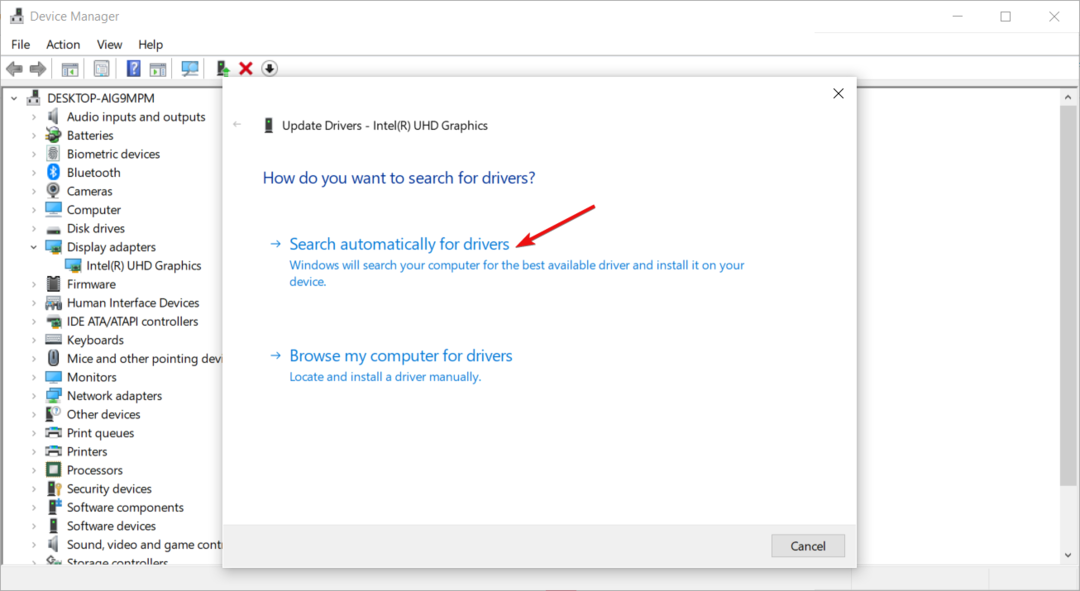
Selain itu, pastikan Anda menginstal semua pembaruan OS baru karena pembaruan tersebut juga berisi pembaruan driver.
- Driver Intel HD Graphics 4600: Cara Mengunduh dan Memperbarui
- Cara Cepat Mereset GPU Anda dengan Tombol Pintas/Hotkey
- amdacpbus.sys: Cara Memperbaiki Kesalahan Layar Biru Ini
3. Gunakan perangkat lunak pembaruan driver khusus
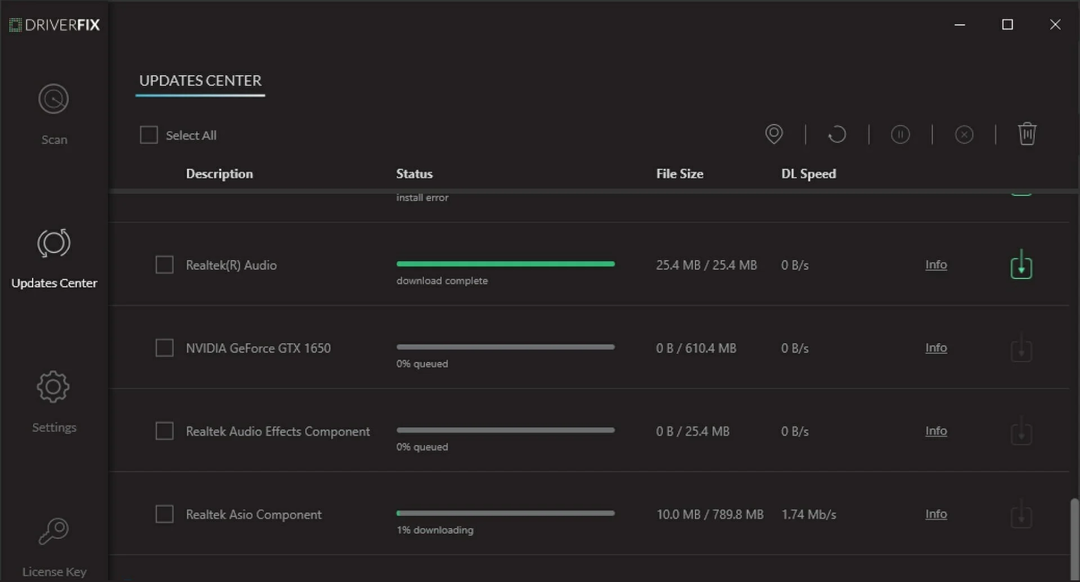
Kiat ahli:
SPONSOR
Beberapa masalah PC sulit diatasi, terutama terkait dengan repositori yang rusak atau file Windows yang hilang. Jika Anda mengalami masalah dalam memperbaiki kesalahan, sistem Anda mungkin rusak sebagian.
Kami merekomendasikan menginstal Restoro, alat yang akan memindai mesin Anda dan mengidentifikasi kesalahannya.
klik disini untuk mengunduh dan mulai memperbaiki.
Opsi ketiga untuk memperbarui driver video HDMI adalah dengan menggunakan utilitas pembaru driver. Utilitas tersebut secara khusus dirancang untuk mengunduh dan menginstal driver perangkat baru. Selain itu, lebih mudah untuk mengunduh dan menginstal driver baru dengan perangkat lunak driver khusus.
Sebagian besar program pembaruan driver bekerja dengan cara yang serupa. Mengklik tombol pindai mereka akan menampilkan daftar perangkat di PC Anda dengan driver yang kedaluwarsa atau rusak.
Anda dapat memilih untuk memperbarui driver untuk semua perangkat yang terdaftar. Kemudian utilitas pembaruan driver akan mengunduh dan menginstal semua driver terbaru.
Alat di bawah ini direkomendasikan karena pemindaiannya yang cepat, portabilitas, pembaruan rutin, dan penggunaan sumber daya sistem yang minimal. Lihat panduan pembaruan perangkat lunak driver terbaik untuk perincian lebih lanjut tentang utilitas pembaruan driver.

DriverFix
Gunakan manajer driver tepercaya ini untuk mendapatkan driver HDMI Anda dalam beberapa klik.
Mengunduh dan menginstal driver grafis terbaru untuk GPU PC Anda dengan salah satu metode di atas juga akan memperbarui driver video HDMI. Pilih metode mana yang Anda sukai untuk mengunduh driver video HDMI di Windows 10.
Kami juga memiliki panduan yang sangat baik cara menginstal driver kartu grafis di Windows 10 yang akan memberikan informasi tambahan.
Jika Anda memiliki pertanyaan lain atau memerlukan instruksi lebih lanjut, beri tahu kami di bagian komentar di bawah.
Masih mengalami masalah? Perbaiki dengan alat ini:
SPONSOR
Jika saran di atas belum menyelesaikan masalah Anda, PC Anda mungkin mengalami masalah Windows yang lebih dalam. Kami merekomendasikan mengunduh alat Perbaikan PC ini (diberi peringkat Hebat di TrustPilot.com) untuk mengatasinya dengan mudah. Setelah instalasi, cukup klik Mulai Pindai tombol dan kemudian tekan pada Perbaiki Semua.
![6 monitor HDMI termurah terbaik untuk dibeli [Panduan 2021]](/f/41ae15903546af994303410133537f39.jpg?width=300&height=460)

![Perbaikan Penuh: Port HDMI tidak berfungsi [Komputer, Monitor]](/f/a04b91c42a21edccd0e391009664f5df.jpg?width=300&height=460)